Talimatlarımızda daha eğlenceli bir yaklaşım denemek istiyorum ve bunu yapmak için yazı işleri ofislerimizde Pixel telefona atladım. Bu yazı için kullandığımız Google Pixel 3 XL’deki mevcut 64 GB’lık alan neredeyse tükenmiş durumda. Bu yüzden mümkün olduğunca fazla depolama alanı boşaltmaya çalışalım.
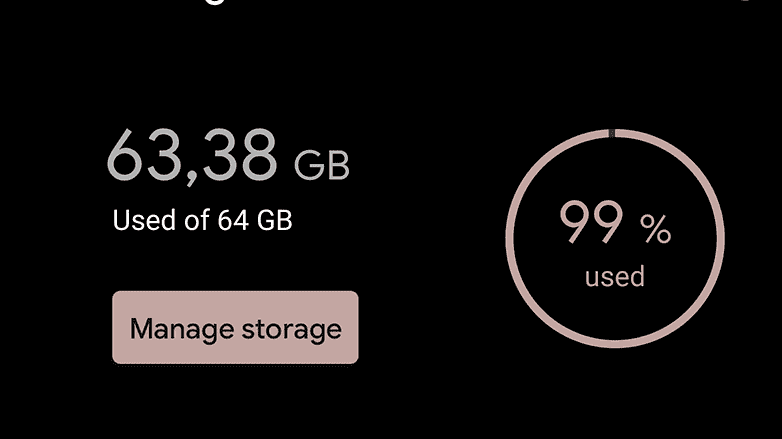
Yüzde 99’u dolu! Hafızamın boşalma zamanı. / © sonrakipit
Bununla başlayacağız 64 gigabayttan 63,38’i Android ayarlarıma göre dolu olanlar. Bu, sinir bozucu bildirimler almaya devam etmek için yeterli. Gerçekten kaçınmak istediğim şey, yararlı uygulamaları geçici olarak silmek veya bir milyon WhatsApp fotoğrafını araştırmak zorunda kalmak. Gerektiğinde istenmeyen önlemleri atlayabilmeniz için aşağıda tüm adımları topluyorum.
nextpits bir bakışta dağınıklığı giderme ipuçları
- Gereksiz uygulamaları silin
- Önceden yüklenmiş uygulamaları beklemeye alın
- Uygulama önbelleklerini ve uygulama verilerini temizleyin
- “Google Dosyalar”da depolama yönetimini kullanın.
- Bir microSD kart kullanın ve onu dahili depolama olarak biçimlendirin
- Son satır: cep telefonunuzu sıfırlayın
- Peki Ben, iPhone’um ne olacak?
İşe yaramaz uygulamaları atın
Cep telefonu hafızasının çok dolmasını önlemek için ilk önlemim: artık kullanmadığınız uygulamaları silin. Elbette yüklü uygulamalar listesine eski yöntemlerle göz atabilirsiniz. Bu makaleyi yazarken Android bana 130 uygulamanın yüklü olduğunu söyledi. Ancak uygulama yönetimine ek olarak her Android telefonda başka bir ipucu daha vardır.
Google Play Store’da uygulamaları temizlemeye yönelik bir özellik zaten bulunmaktadır. Kolayca birkaç uygulamayı seçebilir, ne kadar depolama alanı kapladıklarını görebilir ve hepsini aynı anda silebilirsiniz. Özelliği şu şekilde bulabilirsiniz:
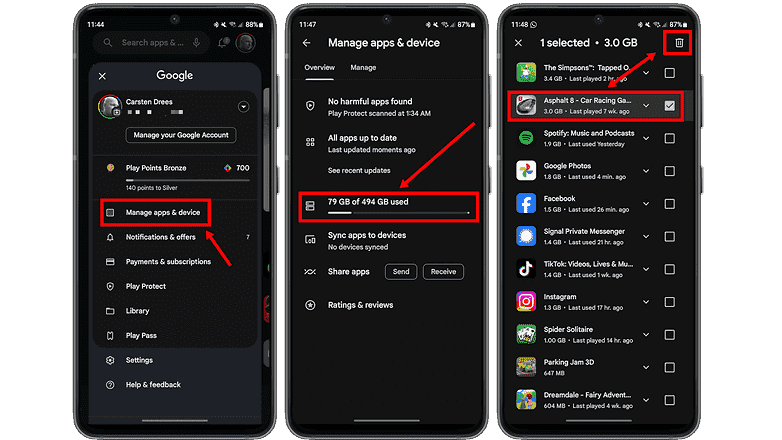
Google Play’deki ayarlarda, birden fazla yer israfını aynı anda silebilirsiniz. / © sonrakipit
- Google Play Store’u açar
- Sağ üstteki hesap simgenize dokunun
- “Uygulamalarım ve Oyunlarım”a dokunun
- “Yüklendi”ye gidin
- Depolama ekranınıza dokunun
- Silmek istediğiniz uygulamaları seçin
- Sağ üstteki çöp kutusu simgesine dokunun
Varsayılan olarak Android, kullanım istatistiklerinize dayalı öneriler gösterir. En üstte uzun zamandır kullanmadığınız uygulamalar var. Bir şekilde Telegram ve onlar da kendilerini zorluyorlar Arada flört uygulaması OkCupid. Son zamanlarda kesinlikle kullandığım iki uygulama.
Artık pek alakalı olmayan uygulama seçimimin toplamı 1,5 gigabayt. Bu oldukça dikkat çekici ama bir teknoloji gazetecisi olarak sürekli yeni uygulamalar yüklüyorum. Tek dokunuşla ondan kurtulun! İyi haber: Artık hafızanın tamamıyla ilgili sinir bozucu bildirimi ortadan kaldırabildim.
Kötü haber: Telefon hafızamın 62,22 gigabaytlık kısmı hâlâ dolu! Öyleyse devam edelim
Önceden yüklenmiş uygulamaları beklemeye alın
Cep telefonunuza önceden yüklenmiş uygulamaları kaldıramazsınız. Bu can sıkıcı bir durum ama çok da önemli değil. Çünkü Android size ilgili uygulamayı devre dışı bırakma seçeneği sunuyor. bizim Önceden yüklenmiş uygulamaların nasıl silineceği hakkında daha fazla bilgi edinin.
Google telefon kullandığım için önceden yüklenmiş uygulamalarda herhangi bir sorun yaşamıyorum. Bu durumda, bu açıkça sinir bozucu çünkü bu, daha fazla depolama alanı kazanamayacağım anlamına geliyor. O halde bir sonraki noktaya geçelim: bazı uygulama önbelleklerini temizleme!
Uygulama önbelleklerini ve uygulama verilerini temizleyin
Bazı durumlarda burada gerçekten kazanılacak bir şey var! Örneğin Netflix, indirilen filmleri uygulama verilerinde ve uygulama önbelleğinde toplar. Elbette bu gerçekten Android hafızasını dolduruyor. 1,1 gigabaytlık telefonumda indirilen Spotify verileriyle 3,3 gigabaytlık depolama alanı açabildim. Burayı temizlemeliyim!
Tekrar ediyorum, Google Play Store’daki uygulama yönetimi burada size yardımcı olmanın en iyi yoludur. Talimatların ilk adımından itibaren menüyü kontrol eder ve uygulamaları önerilere göre değil boyuta göre sıralar.
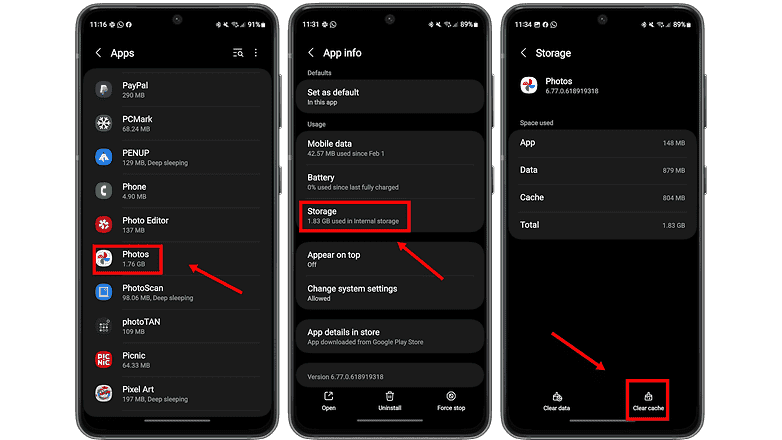
Uygulama ayarları üreticiye bağlı olarak biraz farklı görünür. Burada Samsung’un menüsünü görebilirsiniz. / © sonrakipit
Çok büyük görünen bir uygulama bulursanız uygulamanın kendisine geçmek en iyisidir. Akıllı telefon üreticisine bağlı olarak menülerin biraz farklı yapılandırılabileceğini unutmayın. İndirilen dosyaları doğrudan uygulamaya atıp atamayacağınızı görmek için burayı kontrol edin. Bu mümkün değilse aşağıdaki şekilde ilerleyin:
- Ayarları kontrol eder
- “Uygulamalar ve Bildirimler”e gidin
- Çok büyük bir uygulamayı seçer
- “Depolama ve Önbellek” e gidin
- “Bellek içeriğini temizle” veya “Önbelleği temizle” seçeneğine dokunun
- Dikkat: Bu değişkenleri silerseniz uygulamaya tekrar giriş yapmanız gerekecektir. Kişisel veriler de kaybolur
Birkaç uygulama için önbelleği ve kullanıcı verilerini güvenle atabilirim. Kullanılmış hafızama baktığımda, cep telefonu hafızamın yalnızca 59,87 gigabaytının kaldığını söylüyor. Böylece 2,5 gigabayt daha kazanıldı! Ne yazık ki uygulama önbelleği ve kullanıcı verileri hızla yeniden biriken dosyalardır. Öyleyse bir kez daha bakalım!
“Google Dosyalar”da depolama yönetimini kullanın.
Bu noktada şunu itiraf etmeliyim: Ben gerçek bir akıllı telefon Messi’yim! Ve futbolcuyu kastetmiyorum çünkü cep telefonuma harika mesajlar yazıyorum – cep telefonumun çöple dolmasını seviyorum. Bu kelimeleri yazarken 54 bildirim alıyorum ve depolama sorunlarımı biliyorsunuz. Google’ın “Dosyalar” uygulamasındaki depolama yönetimi, temizlik sırasında gerçek bir yardımcıdır.
Dosyalar önceden yüklü değilse bu paragrafın üstündeki bağlantıyı kullanarak uygulamayı indirebilirsiniz. Uygulama hafızanızı analiz eder ve gereksiz olan veya boyutları nedeniyle bir depolama ortamına taşınması gereken tek tek dosyaları veya tüm veri gruplarını ezberler.
Yinelenen dosyaları silin
Uygulamanın alt çubuğundaki “Temizle”ye dokunursanız, Dosyalar cep telefonunuzun belleğini tarar ve belirli türdeki bellek domuzlarını arar. Veri kaybı korkusu olmadan cep telefonunuzun hafızasındaki kopya dosyaları silebilirsiniz. Depolama alanımda 1.926 kopya dosya var. O halde onu yere koy.
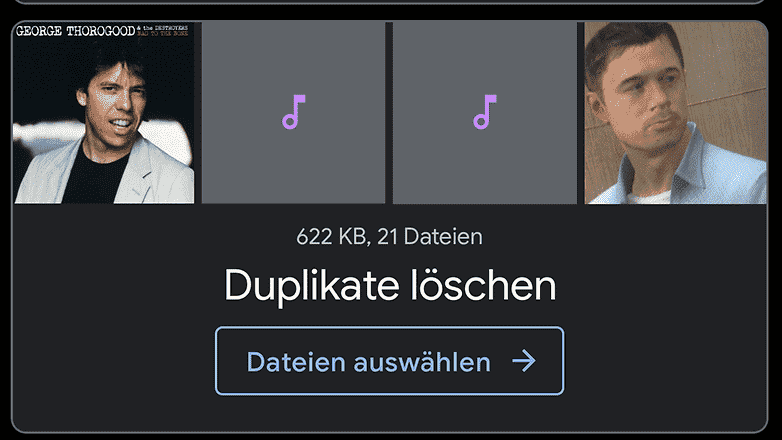
Kimsenin kopya dosyalara ihtiyacı yok! / © sonrakipit
Elbette dosyalara bakabilir veya aynı anda tüm verilere veda edebilirsiniz. Benim durumumda, WhatsApp bir test cihazına geçtikten sonra tüm medyayı tekrar indirdi. Bunu silerek telefonumu 485 megabayt daha hafifletebilirim.
Eski ekran görüntülerini silin
Hafızanızda fazla yer açmayabilecek başka bir özel durum: Bir teknoloji gazetecisi olarak elbette bu yazıda olduğu gibi sürekli olarak uygulamaların veya ayarların ekran görüntülerini alıyorsunuz. İşte tüm ekran görüntülerini seçme ve başka neye ihtiyacım olabileceğine bakma taktiğim.
Sonuç, silindiğinde 303 megabayt depolama alanı kazandıran 285 gereksiz ekran kaydıdır! İlginç Bilgi: Bu kılavuzun tüm ekran görüntülerini de sildim. Ayrıntıların çoğunun artık gösterilen resimlerle eşleşmemesinin nedeni budur. Zekice, değil mi?
Senkronize edilen görselleri ve videoları silin
Google’ın Android işletim sistemi, Google Drive’a ve fotoğraf bulutu Google Fotoğraflar’a sıkı sıkıya bağlıdır. Olsa bile Google Fotoğraflar, 1 Haziran 2021’den bu yana artık sınırsız resim yükleme olanağı sunmadığından, Android’deki uygulama çok iyi bir yönetim aracıdır. Depolama alanınızda halihazırda bulutta depolanan resim ve videolarınız da varsa, bunları Dosyalar’ı kullanarak silebilirsiniz.
Senkronize edilmiş dosyaları kaydetmek benim için gerçekten işe yarıyor! 9,97 gigabayt boyutunda, zaten senkronize edilmiş dosyalar muhtemelen depolama alanında yer açmanın en etkili yollarından biridir. Özellikle dosyaları kaybetmediğiniz için istediğiniz zaman buluttan indirebilirsiniz. Android belleği dolduğunda gerçekten iyi bir seçenek.
Büyük dosyaları silin ve taşıyın
Küçük hayvanların ortalığı karıştırdığı biliniyor ancak cep telefonunuzdaki en sorunlu dosyalar, çok büyük olan video ve ses dosyalarıdır. Kendisi Fiyatı 200 Euro’nun altındaki akıllı telefonlar, videoları full HD olarak kaydeder ve bu da elbette büyük dosyalara neden olur. Hangi dosyaların en fazla depolama alanına ihtiyaç duyduğunu öğrenmek için telefonunuzdaki en büyük dosyaları Google Dosyalar’da görüntüleyebilirsiniz.
Bu dosyaların toplamı benim için 12,56 gigabayt boyutunda. Burada videoları inceledim ve WhatsApp yoluyla gelen ve alakasız olanları sildim. Elbette, tatil hediyelik eşyalarını veya diğer anılarınızı mutlaka silmek istemezsiniz; bunları doğrudan Dosyalar uygulamasındaki çevrimiçi depolama alanına da aktarabilirsiniz.
Büyük dosyaları silerek 2,1 gigabaytlık depolama alanı açmayı başardım. Çünkü videoların çoğu silinemeyecek kadar önemliydi. Telefonumdaki dosyalara hâlâ ihtiyacım yok; onları güvenle microSD karta veya harici sabit sürücüye koyabilirim.
Google Pixel 3 XL ile ilgili kısa bir ara sonuç: Bu basit ipuçlarıyla yeniden 17,07 gigabaytlık depolama alanım var. Biraz daha zaman ve çaba harcayarak artık aşağıdaki adımları gerçekleştirebilirsiniz!
Bir microSD kart kullanın ve onu dahili depolama olarak biçimlendirin
Yalnızca bazı Android akıllı telefonlarda kullanabileceğiniz harika bir seçenek: Cep telefonunuza bir microSD kart takın ve dahili depolama olarak biçimlendirir. Bunun tam olarak nasıl çalıştığını bağlantılı talimatlarda bulabilirsiniz. Ancak prensip hızla açıklanıyor:
Android, varsayılan olarak microSD kartı ikinci bir bölüm olarak tanır ve dosyaları ona taşımanıza olanak tanır. Dahili depolama olarak biçimlendirildiğinden, prensip olarak SD kart ile dahili depolama arasında yumuşak bir geçiş vardır. Bazı durumlarda uygulamalar karta da taşınabilir.
Elbette microSD kartlar büyük videolar ve gereksiz dosyalar için de çok iyi depolama seçenekleridir. Burada Google Dosyalar, büyük dosyaları yeniden bulmanıza yardımcı olacaktır. Bunu yapmak için aşağıdaki şekilde ilerleyin:
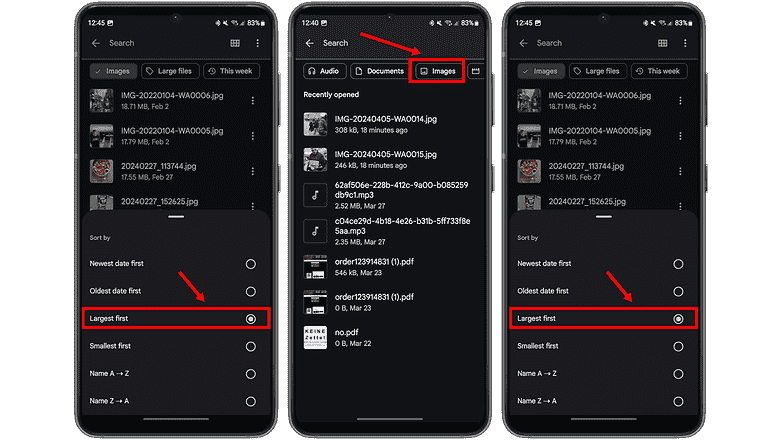
Sıralama işlevini kullanırsanız büyük dosyalar hemen bulunabilir! / © sonrakipit
Büyük dosyaları bulun ve bunları SD kartlara taşıyın
- Google Dosyalar’ın üst kısmındaki “Ara”yı seçin (veya doğrudan kategoriye dokunun)
- Bir veri kategorisi seçer
- Sağ üstteki üç noktaya dokunun
- “Sırala”yı seçin ve dosya boyutuna göre sıralayın
- Artık sağ üstteki üç noktayı kullanarak basılı tutabileceğiniz ve hareket ettirebileceğiniz hafıza yutucuları görebilirsiniz.
Son ripcord: cep telefonunuzu sıfırlayın
Gerçekten tüm büyük dosyaları sildiniz ve ayırmak istediğiniz hiçbir uygulamayı bulamıyor musunuz? O zaman bunun hiçbir faydası olmaz ve ister istemez cep telefonunuzu sıfırlamanız gerekir. Düşen depolama fiyatları ve artan cep telefonu depolama alanı sayesinde, Tanrıya şükür, bu son şans giderek azalıyor.
Bununla birlikte, bağlantılı talimatlarda bunu tam olarak nasıl yapabileceğinizi size anlatacağız. Cep telefonunuzun yedeğini oluşturabilir ve ardından tüm kullanıcı verilerini silebilirsiniz. Daha sonra yedekteki dosyaları tekrar cep telefonunuza sürükleyebilir ve hafızanın boş kaldığından emin olabilirsiniz.
Peki Ben, iPhone’um ne olacak?
Bunu iPhone’unuzun hafızasını temizlemek amacıyla mı okuyorsunuz? O zaman yine de sizi oyalamak zorundayım çünkü iOS’un temizleme özelliklerini ayrı bir yazıda sizlere anlatacağım. Bir yandan farklar o kadar önemli ki, makaleleri olabildiğince açık tutmak istiyorum.
Öte yandan öncelikle çöplerle doldurup tekrar toparlayabileceğim bir iPhone düzenlemem gerekiyor. Bu yüzden sabırlı olun veya iPhone’unuzu temizlemeye yönelik ipuçlarını ve püf noktalarını yorumlarda paylaşın!
